Popravite napako Halo Infinite No Ping v naših podatkovnih centrih v sistemu Windows 11
Miscellanea / / January 07, 2022
Halo Infinite je Microsoft predizdal z vsebino za več igralcev v odprta beta faza. Igralci, ki so bili navdušeni nad tem, da ga bodo doživeli, preden bo igra uradno izšla 8. decembra letos, so že naleteli na več napak. Ni zaznan noben ping do naših podatkovnih centrov že preganja igralce beta faze, zaradi česar ne morejo igrati igre. Čeprav je razumljivo, da se soočite s takšno težavo, preden je igra javno objavljena, smo našli nekaj metod popravljanja o tem, kako popraviti Halo Infinite No Ping za napako v podatkovnih centrih v sistemu Windows 11. Preberite ta članek, če želite izvedeti več.
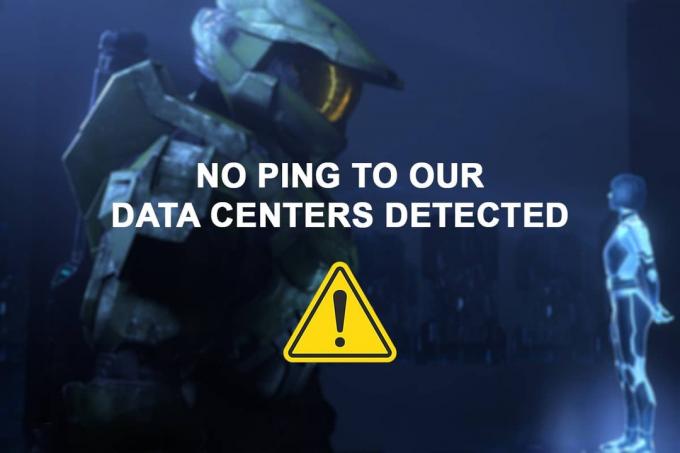
Vsebina
- Kako popraviti napako Halo Infinite No Ping v naših podatkovnih centrih v sistemu Windows 11
- 1. način: Preverite izpad strežnika
- 2. način: znova zaženite usmerjevalnik Wi-Fi
- 3. način: Znova zaženite Halo Infinite.
- 4. način: Zaženite orodje za odpravljanje težav z internetnimi povezavami.
- 5. način: Preverite celovitost datotek igre
- 6. način: Uporabite drugo omrežje Wi-Fi
- 7. način: Povežite se z mobilno dostopno točko
- 8. način: Uporabite navidezno zasebno omrežje.
- 9. način: Posredovanje vrat
Kako popraviti napako Halo Infinite No Ping v naših podatkovnih centrih v sistemu Windows 11
Ker je igra še vedno nova z le manjšino igralcev, razlog za napako še vedno ni znan. Nobena napaka pri pingu ni precej pogosta, ko igralci zaženejo igro in poskusite odpreti lobi za več igralcev. Nekateri drugi možni vzroki so:
- Slaba internetna povezava
- Izpad ali preobremenitev strežnika
- Napaka v odprti različici beta
- ISP blokira strežniška vrata, potrebna za igranje za več igralcev
1. način: Preverite izpad strežnika
- Prvič, ker je igra še vedno v odprti beta fazi, jo razvijalci potrebujejo za izvajanje vzdrževalnih rutin redno, kar lahko povzroči izpade strežnika.
- Podobno lahko imate podobno težavo, če obstaja preveč uporabnikov se poskuša povezati na strežnike Halo hkrati povzroči preobremenitev strežnikov.
1. Če pride do kakršnega koli izpada, lahko preverite uradnika Halo podpora Spletna stran.
2. Druga možnost je, da preverite njegovo stanje Reddit, Twitter, oz Steam preveriti isto.
Počakati boste morali nekaj ur, da ekipa za podporo Halo odpravi napako Ni ping v naših podatkovnih centrih.
Preberite tudi:Popravi Ethernet nima napake veljavne konfiguracije IP-ja
2. način: znova zaženite usmerjevalnik Wi-Fi
Vaš internetni usmerjevalnik lahko naleti na težave, če je preobremenjen z več zahtevami za povezavo iz vseh naprav, povezanih z njim. Zato priporočamo, da odklopite vse naprave, ki bi lahko preobremenile pasovno širino omrežja. Izklop usmerjevalnika in ponovni zagon se imenuje power cycling, ki mu pomaga pri pravilnem delovanju in odpravlja težave, kot je Ni napake ping v Halo Infinite. Sledite spodnjim korakom, da znova zaženete usmerjevalnik Wi-Fi:
1. Poišči PRIŽGI UGASNI gumb na zadnji strani usmerjevalnika.
2. Pritisnite na Gumb za prižig enkrat, da izklopite usmerjevalnik.

3. zdaj, odklopite napajalni kabel in počakaj dokler se energija v celoti ne izprazni iz kondenzatorjev.
4. Ponovno se povežite kabel in ga vklopite.
5. Ponovno se povežite z omrežjem in znova zaženite Halo Infinite da vidim, ali je to rešilo težavo. Če ni, pritisnite gumb Ponastavi, da ga ponastavite.
3. način: Znova zaženite Halo Infinite
Tukaj je opisano, kako odpraviti napako Halo Infinite No Ping v naših podatkovnih centrih v sistemu Windows 11 tako, da znova zaženete igro:
1. Pritisnite Tipke Ctrl + Shift + Esc hkrati odpreti Upravitelj opravil.
2. V Procesi zavihek, poiščite Halo Infinite in z desno miškino tipko kliknite nanjo.
3. Kliknite na Končaj nalogo iz kontekstnega menija, ki se prikaže, da zaprete igro.
Opomba: Tukaj smo pokazali Microsoft Teams kot spodnji primer.

Preberite tudi:Kako onemogočiti zagonske programe v sistemu Windows 11
4. način: Zaženite orodje za odpravljanje težav z internetnimi povezavami
Brez pinga do naših podatkovnih centrov za Halo Infinite Multiplayer Experience v sistemu Windows 11 je povezana tudi vaša internetna povezava. Tako lahko težave z internetno povezavo odpravite tako, da zaženete vgrajeno orodje za odpravljanje težav v sistemu Windows, kot sledi:
1. Pritisnite Tipke Windows + I skupaj odpreti Nastavitve app.
2. V sistem zavihek, se pomaknite navzdol in kliknite Odpravljanje težav, kot je prikazano.

3. Kliknite na Druga orodja za odpravljanje težav Spodaj Opcije oddelek.
4. Kliknite na teci za internetne povezave, kot je prikazano.

5. način: Preverite celovitost datotek igre
Sledite spodnjim korakom, da odpravite napako Halo Infinite No Ping v naših podatkovnih centrih v sistemu Windows 11, tako da posodobite igro in preverite celovitost datotek programske opreme za igre:
1. Kliknite na Ikona za iskanje in tip Steam, nato kliknite na Odprto.
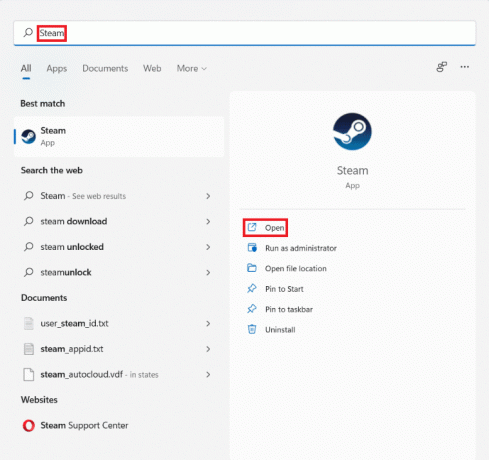
2. V Steam okno, pojdi na KNJIŽNICA zavihek.

3. Kliknite na Halo Infinite v levem podoknu.
4. Izberite Nadgradnja možnost, če je za igro na voljo posodobitev.
5. Ko je posodobitev končana, z desno tipko miške kliknite Halo Infinite v levem podoknu in izberite Lastnosti… v kontekstnem meniju, kot je prikazano spodaj.

6. Kliknite na LOKALNE DATOTEKE v levem podoknu.
7. Nato kliknite na Preverite celovitost datotek programske opreme ... prikazano poudarjeno.

Steam bo samodejno preveril, popravil in zamenjal vse datoteke, povezane z igro, ki manjkajo ali so poškodovane.
Preberite tudi:Popravite, da se aplikacije ne morejo odpreti v sistemu Windows 11
6. način: Uporabite drugo omrežje Wi-Fi
Med strežniki Halo in vašim ponudnikom internetnih storitev bi lahko prišlo do omrežnega konflikta, kar bi lahko povzročilo napako Ni ping v naših podatkovnih centrih, zaznanih v sistemu Windows 11. Zato, da bi to rešili,
1. Poskusite a različno omrežje Wi-Fi za povezavo z internetom.
2. Ali pa poskusite uporabiti a LAN kabel namesto tega. To izboljša hitrost interneta in odpravi težave, ki nastanejo zaradi moči signala.

3. izmenično, kontaktirajte svojega (ISP) ponudnika internetnih storitev in jih zahtevajte omogočiti posredovanje vrat kar je potrebno za igranje za več igralcev v Halo Infinite.
7. način: Povežite se z mobilno dostopno točko
1. Če ste omejeni samo na eno omrežno povezavo, lahko uporabite svoj pametni telefon kot mobilno dostopno točko za povezavo z internetom. Mobilna dostopna točka morda ne zagotavlja hitrosti in robustnosti ustreznega usmerjevalnika Wi-Fi, vendar vam lahko pomaga ugotoviti, ali ste res v težavah zaradi svojega primarnega ponudnika internetnih storitev.
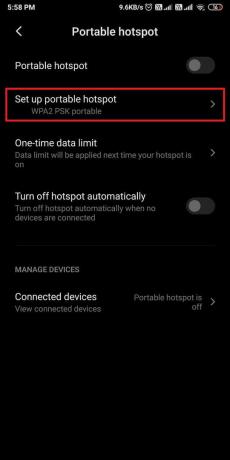
2. Opaziti je tudi, da se povezava z mobilno dostopno točko in nato preklapljanje nazaj na vašo primarno internetno povezavo odpravi napako. Torej je vredno poskusiti.
3. Večina današnjih pametnih telefonov ponuja možnosti, kot so USB modemin internet prek Bluetooth tudi.
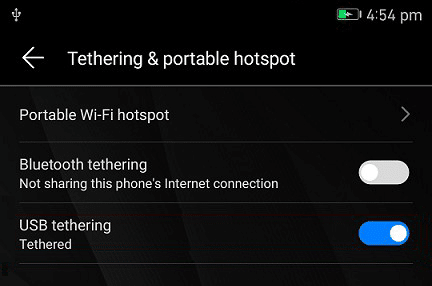
Preberite tudi:Popravi Halo Infinite Vsi člani Fireteam niso v isti različici v sistemu Windows 11
8. način: Uporabite navidezno zasebno omrežje
Drug razlog za napako Halo Infinite No ping je lahko konflikt med strežniki Halo in vašim ponudnikom internetnih storitev, kar lahko povzroči težave z nezdružljivostjo igre. Če noben od prejšnjih postopkov ni deloval, odpravite napako Halo Infinite No Ping v naših podatkovnih centrih v sistemu Windows 11 z uporabo storitve VPN. Preberite naš vodnik naprej Kako nastaviti VPN v sistemu Windows 10 tukaj.
Edini slabost To rešitev je, da ga ne boste mogli uporabljati, ker vaša konzola Xbox poroča o težavi brez pinga v naših podatkovnih centrih.
9. način: Posredovanje vrat
Drug način za popravljanje Halo Infinite No Ping v naših podatkovnih centrih v sistemu Windows 11 je posredovanje vrat.
Opomba: Nastavitve za posredovanje vrat se razlikujejo glede na proizvajalca in model usmerjevalnika.
1. Najprej morate najti Privzeti naslov prehoda vašega usmerjevalnika z izvajanjem ipconfig /all poveljuj noter ukazni poziv, kot je prikazano spodaj.

2. Zaženite svoj Spletni brskalnik in pojdite na vaš usmerjevalnik Privzeti prehod naslov.
3. Tukaj vnesite svoje Poverilnice za prijavo.
4. Nato se pomaknite do Posredovanje vrat oz Virtualni strežnik možnost in kliknite na Dodaj gumb.
5. Nato vnesite vrata UDP kot 3075 .
Opomba: Poleg zgornjih vrat morate vnesti tudi zahtevana vrata za omrežje Xbox. Preberite več na poznajo omrežna vrata, ki jih uporablja Xbox.

6. Na koncu kliknite na Shrani oz Prijavite se gumb, da shranite spremembe.
7. potem Znova zaženite usmerjevalnik in računalnik. Preverite, ali je težava zdaj odpravljena.
Priporočeno:
- Kako omogočiti grafični način kalkulatorja v sistemu Windows 10
- Popravite Halo Infinite Customization, ki se ne nalaga v sistemu Windows 11
- Kako skriti ime omrežja WiFi v sistemu Windows 11
- Kako spremeniti strežnik DNS v sistemu Windows 11
Upamo, da vas je ta članek naučil, kako odpravite napako Halo Infinite No Ping v naših podatkovnih centrih v sistemu Windows 11. Veselimo se vaših predlogov in vprašanj v spodnjem razdelku za komentarje. Sporočite nam, če ste sami našli rešitev za napako. Do takrat pa igra naprej!



